标签:文件 访问 enable 启用 file 状态 运行 下载 复制
目录:
.net core 2.2 部署CentOS7(1)安装虚拟机
.net core 2.2 部署CentOS7(2)给虚拟机安装CentOS7
.net core 2.2 部署CentOS7(3)安装Xshell操控CentOS7
.net core 2.2 部署CentOS7(4)CentOS7下载并安装.NET SDK(软件开发工具包)
.net core 2.2 部署CentOS7(5)部署.net core mvc
.net core 2.2 部署CentOS7(6)用Nginx部署.net core mvc(待完善...)
一,用 FileZilla 工具连接CentOS,根目录创建core文件夹,下面在建测试站点testWeb,复制发布的程序到该目录下,如下图
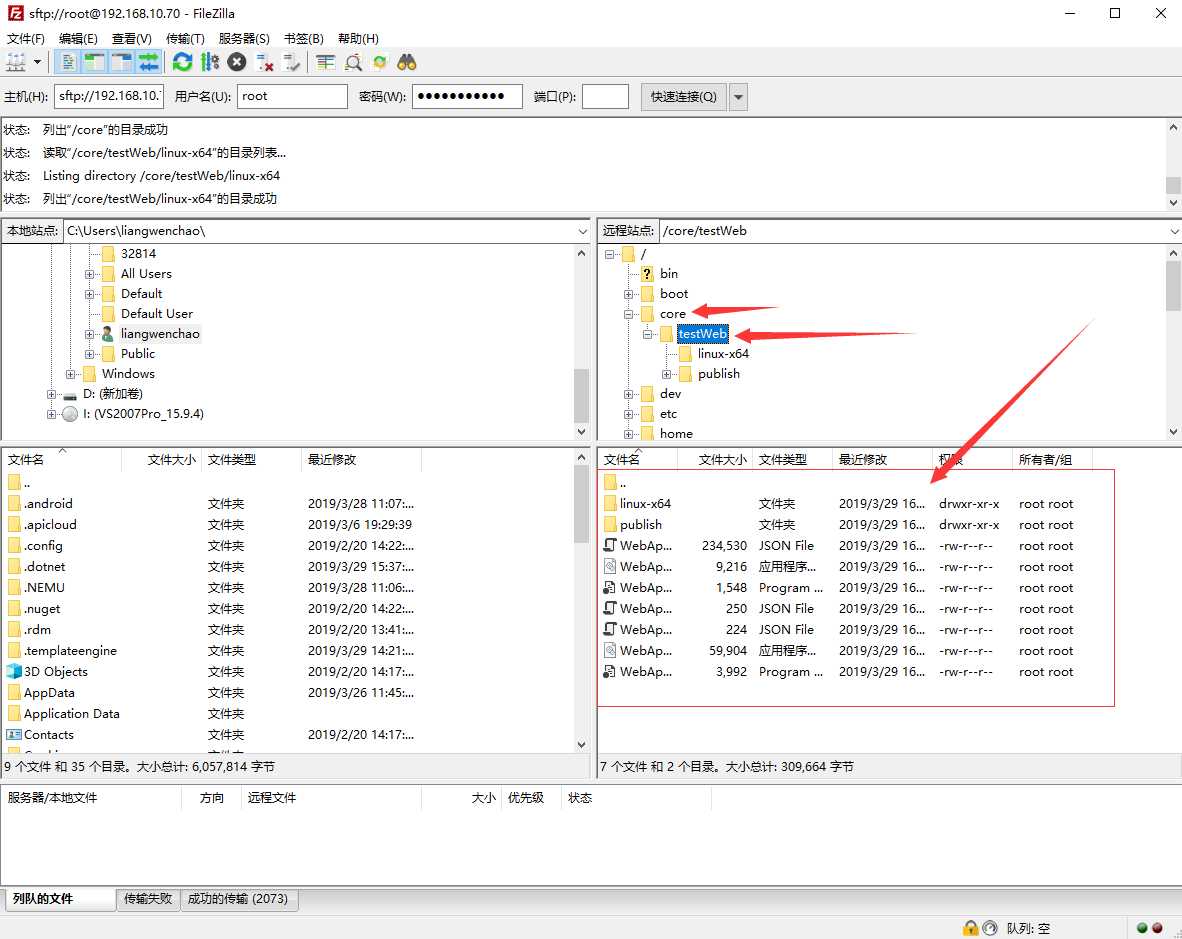
二,XShell关掉防火墙,操作如下,firewalld的基本使用
三,在XShell中移到该目录下,运行
dotnet WebApplication3.dll ,可以发现在虚拟机可以访问,物理机是识别不了虚拟机的localhost,所以直接在物理机的浏览器中是访问不了的
在项目中找到程序中program的main方法,给host绑上虚拟机的地址和端口即可
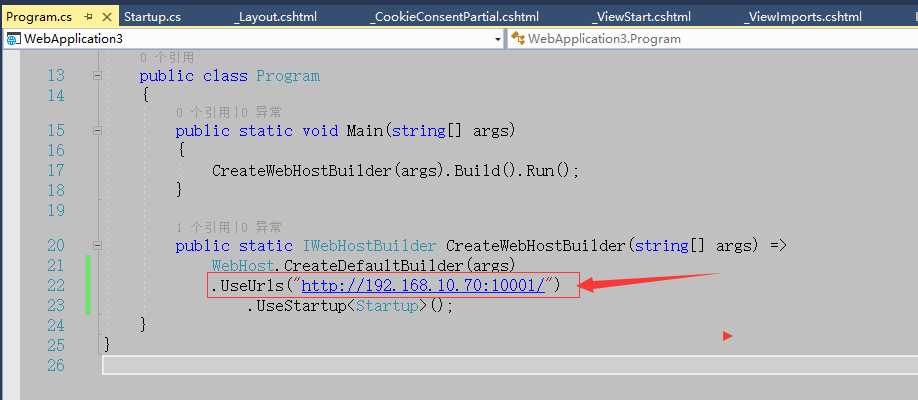
重新在XSchell中运行 dotnet WebApplication3.dll,如下图
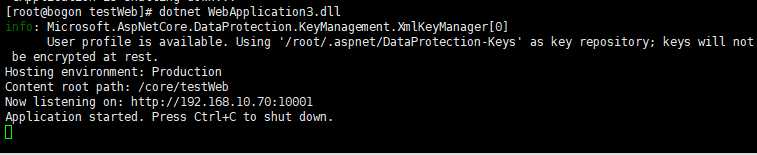
在物理机访问,可以正常访问:
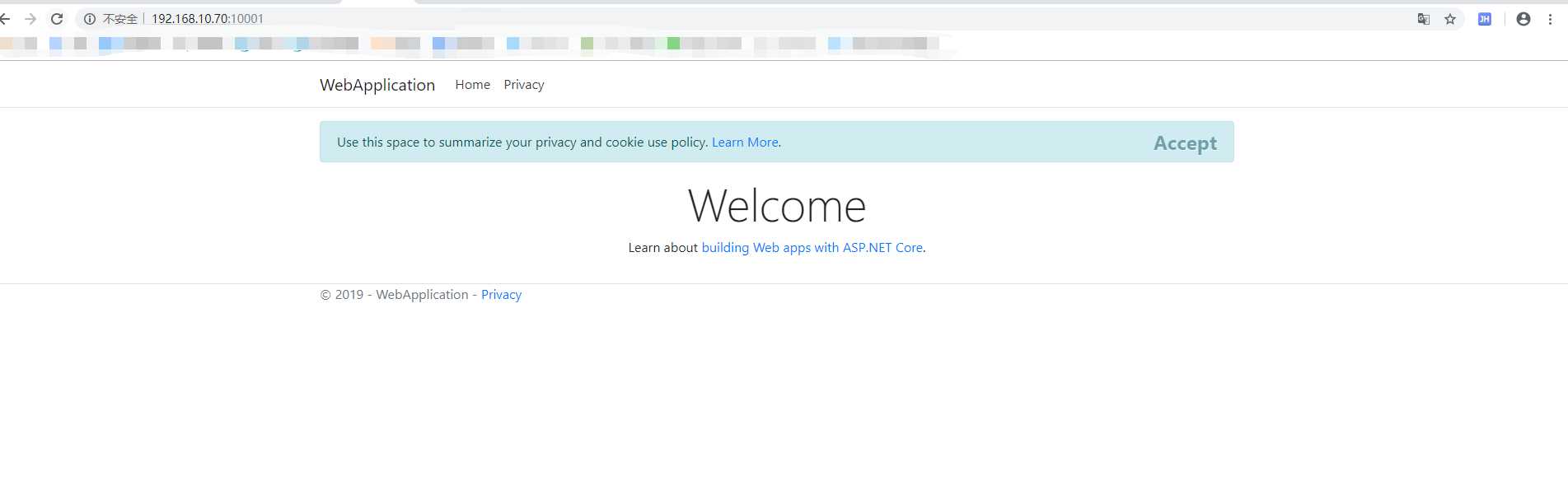
.net core 2.2 部署CentOS7(5)部署.net core mvc
标签:文件 访问 enable 启用 file 状态 运行 下载 复制
原文地址:https://www.cnblogs.com/liangwenchao-912/p/10622507.html